こんにちは、なりかくんです。
今回は、PDFファイルをWordやExcel、PowerPointに変換したりPDFを編集したりできるソフト「WorkinTool PDF Converter」を紹介していきたいと思います。
WorkinTool PDF Converterとは
まず最初に、「WorkinTool PDF Converter」についてどこの会社のソフトなのか、どのような機能があるのかを簡単に紹介していきます。
開発会社 : WorkinTool
このソフトは、中国の上海に拠点を置く「WorkinTool」が開発しています。この会社は、PDF変換ソフトやビデオ編集、写真編集、データ復元などのソフトを開発している会社となります。
オンライン上でも使える無料ツールなども公開している会社です。
WorkinTool PDF Converterの機能一覧
まず最初に「WorkinTool PDF Converter」を紹介します。このソフトでは、冒頭でも書いた通りPDFファイルをWordやExcel、PowerPointに変換したりPDFを編集したりするのがメインのソフトとなります。
操作性も良く日本語には対応していませんが、ドラッグアンドドロップなどで簡単に操作できるので誰でも使うことが出来ると思います。
以下のような機能が主な機能としてあります。
- PDFファイルを様々なファイル形式に変換する
- 様々なファイル形式をPDFファイルに変換する
- PDF同士をくっつけたり、分割する
- PDFを圧縮化する
- PDFのロックを解除したり保護したりする
- PDFの編集(文字入れやサイン入れ、コメントや透かし入れなど)が出来る
また、1つあたりのPDFファイルが2MBまでであれば無料で使うことが出来るのもおすすめの点です。
変換できるファイル形式は以下の通りです。
・Wordファイル ・Excelファイル ・PowerPointファイル ・JPGファイル ・HTMLファイル
インストールしてみよう!
では、まずインストール方法を簡単に紹介します。
1. 公式ホームページからダウンロードする
WorkinTool PDF Converterの公式ホームページからインストーラーをダウンロードします。
https://www.workintool.com/pdf-converter/
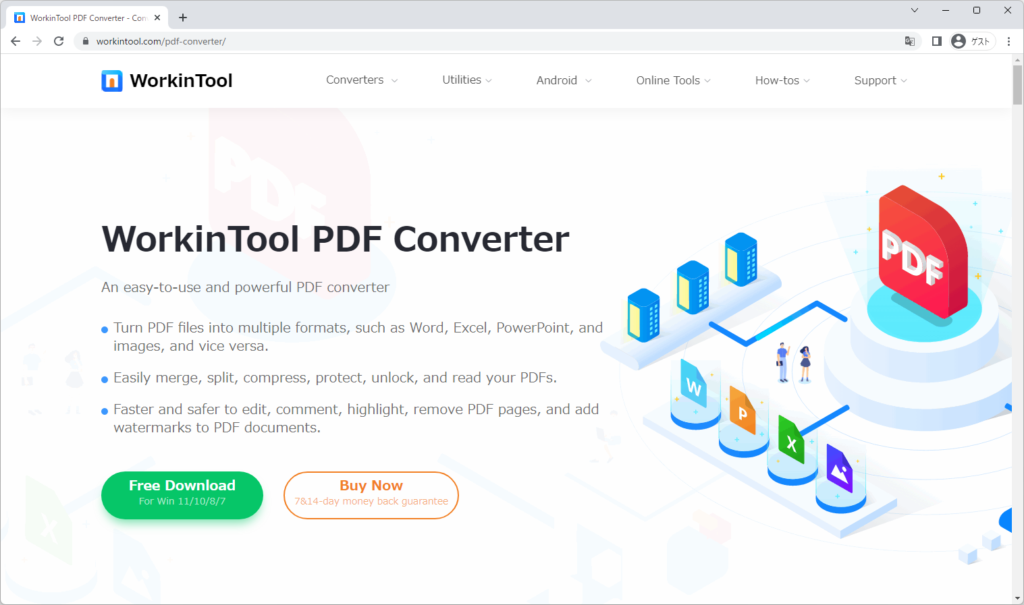
2. インストーラーでパソコンにインストールする
インストーラーを開いたら、Windowsでよくあるインストーラー画面が表示されます。「Next」をクリックしていきインストールを完了させます。
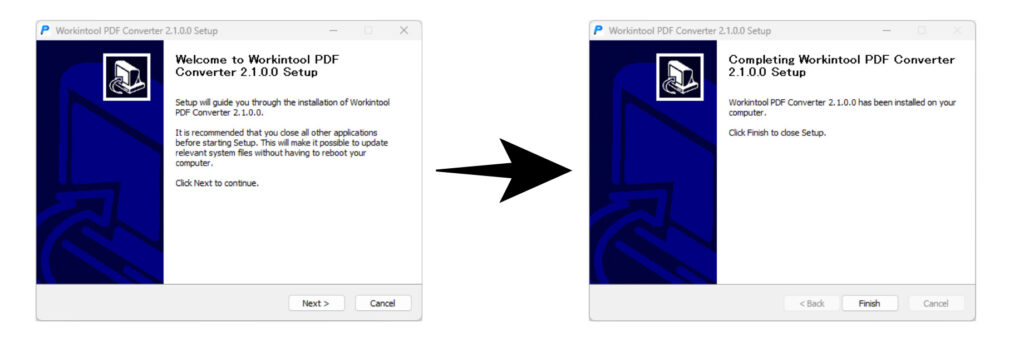
3. インストール完了
この画面が表示されたら、インストール完了です。
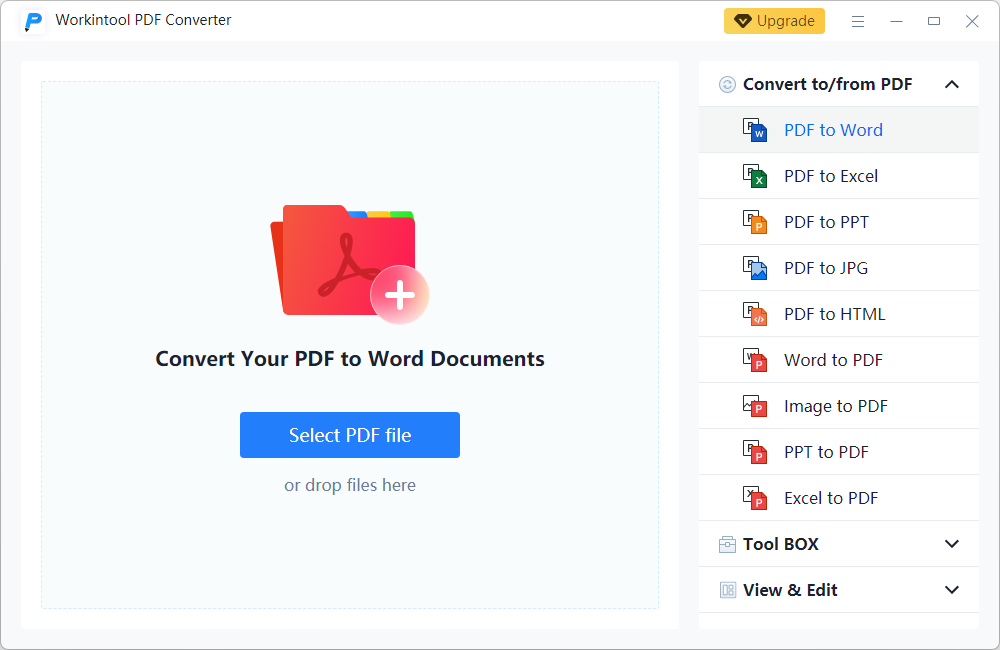
各機能をそれぞれ紹介と説明
では、次にソフトにある主要な機能をそれぞれ一つずつ紹介していきたいと思います。
PDFを各種ファイルに変換する
まずメインのPDFを各種ファイルに変換してみます。
まず、変換する種類を右側で選択します。そして、赤枠で囲っているところにPDFをドラッグアンドドロップするか青い「Select PDF file」でPDFファイルを選択します。
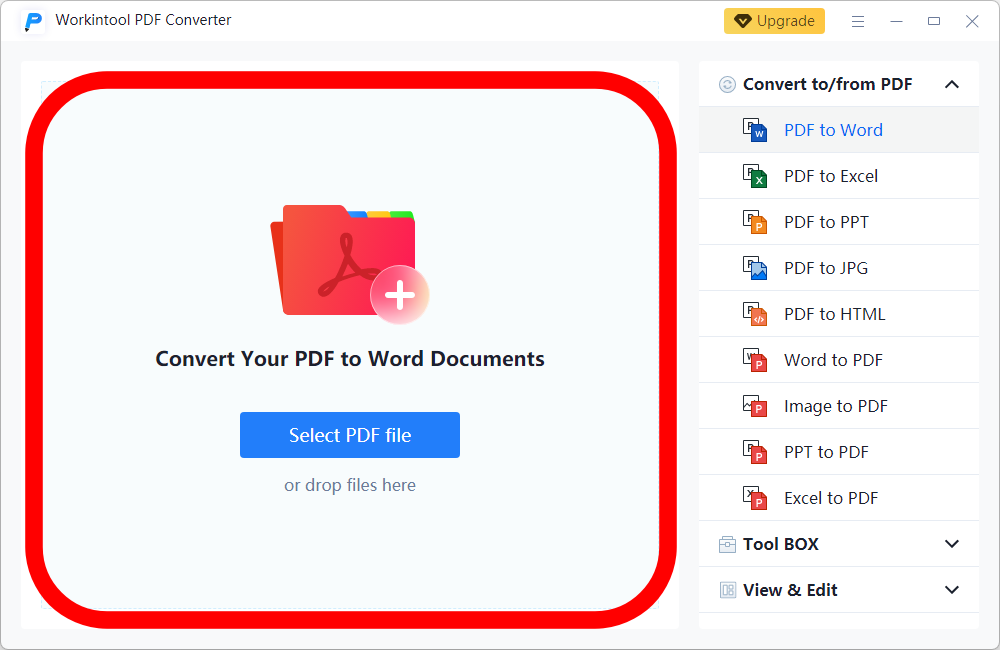
そして、選択したら以下のような画面が出てくるので「Convert」をクリックします。
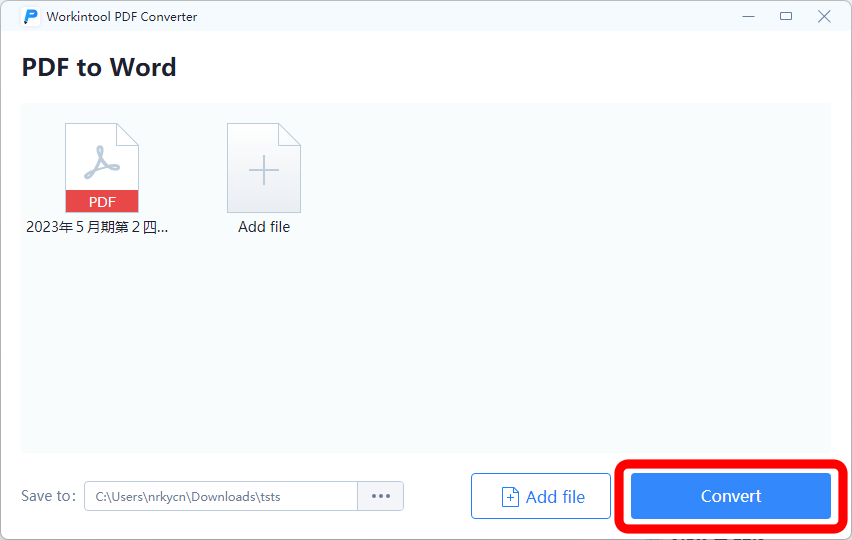
「Your Files have been Converted!」と表示されれば変換完了です!
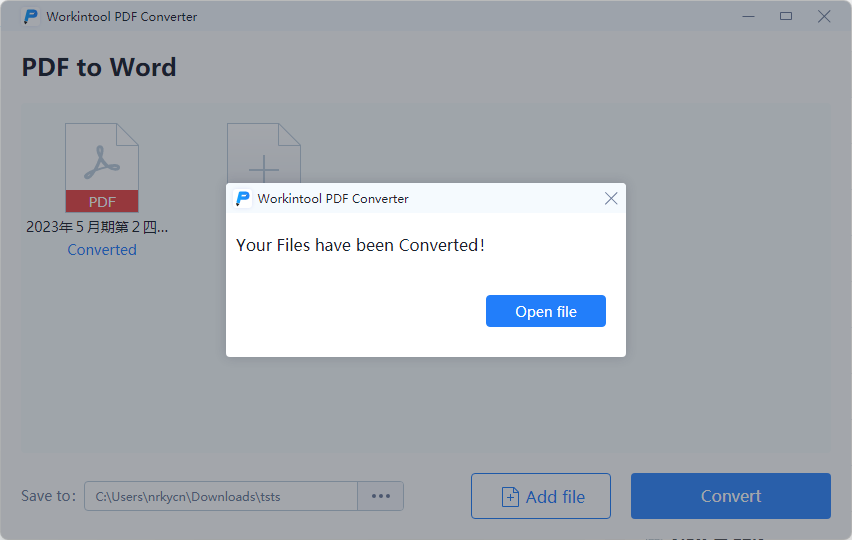
実際に変換したファイルがこちらです。
まず、Wordファイルです。若干表などのデザインが崩れてしまっていますが、しっかり変換できています。
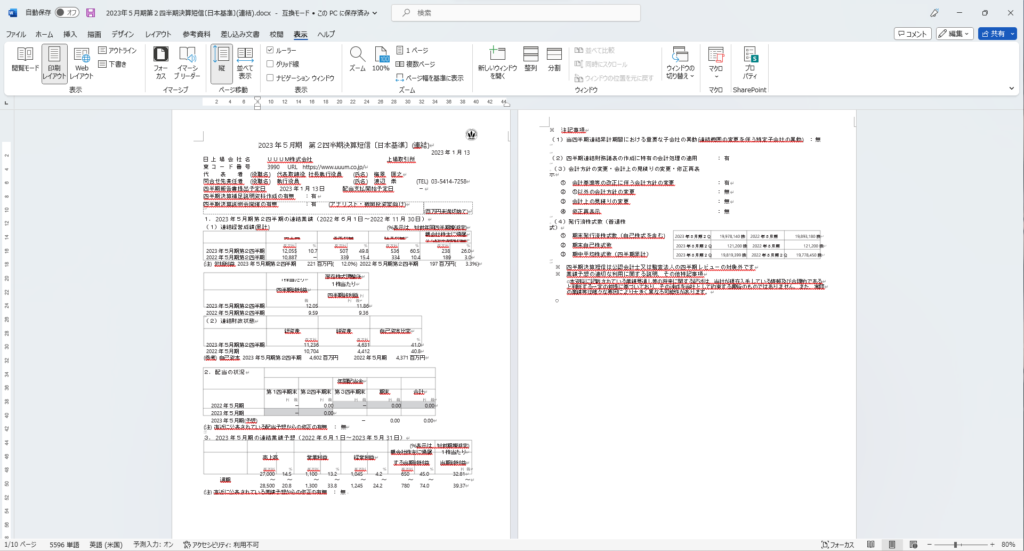
次にExcelファイルです。Excelファイルでは、表のデザインなどは崩れませんでした!
また、ページごとにシートが区切られていました。
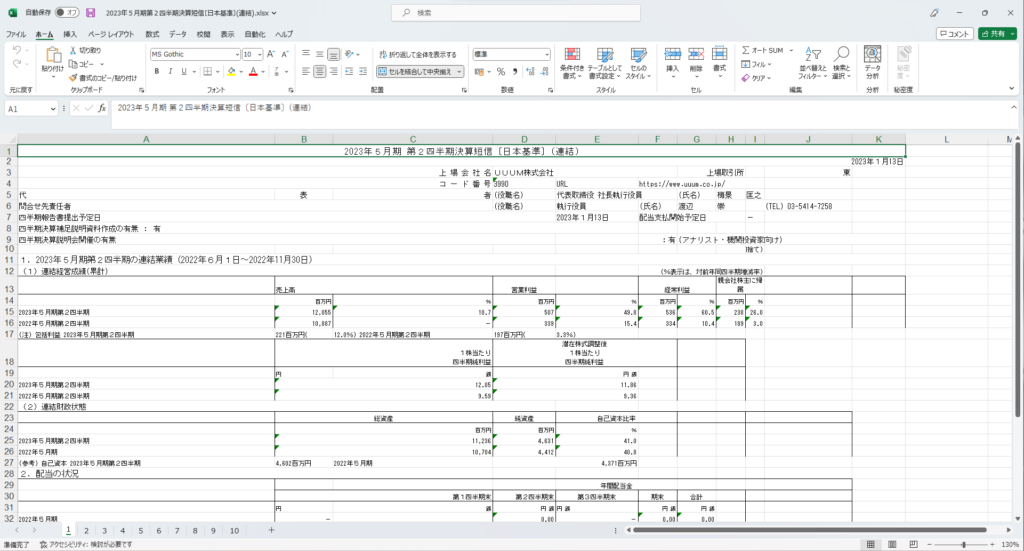
次にPowerPointファイルです。これもしっかり変換できていて問題ありませんでした。
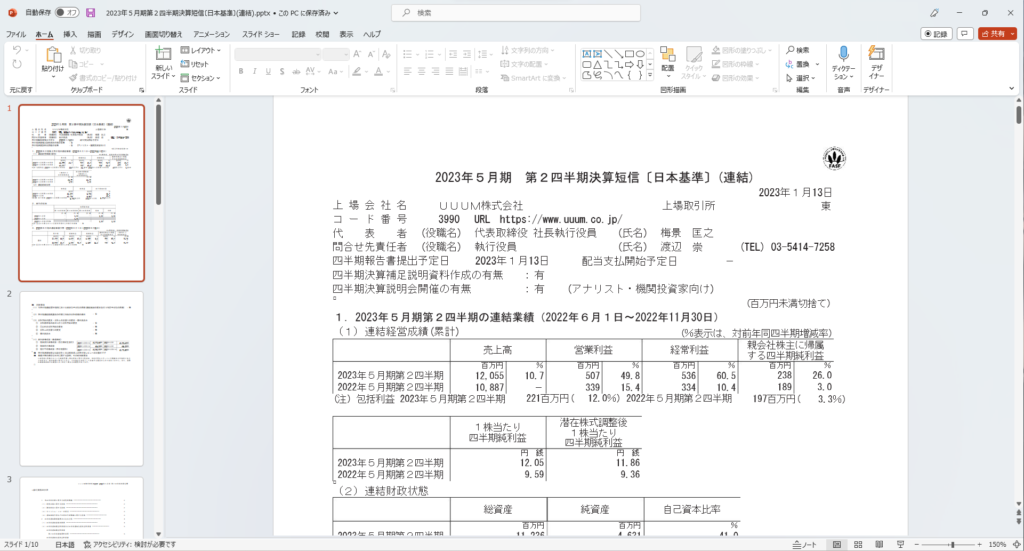
次は画像ファイルです。ページごとに画像が生成される形で、しっかりと変換できました。
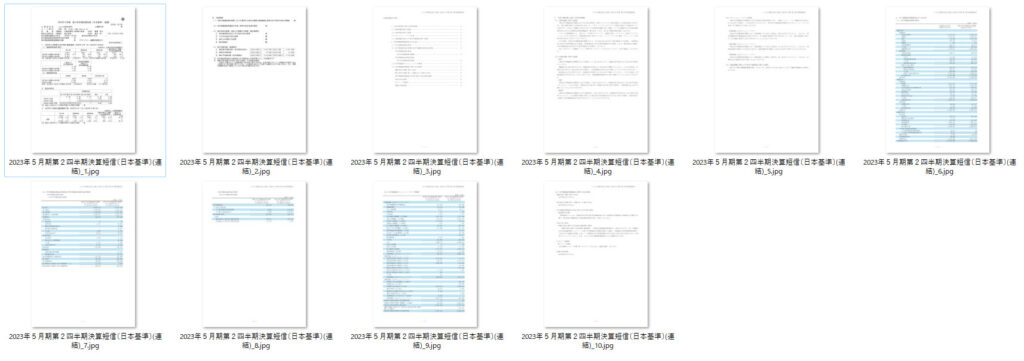
また、HTMLファイル形式にも変換できました。
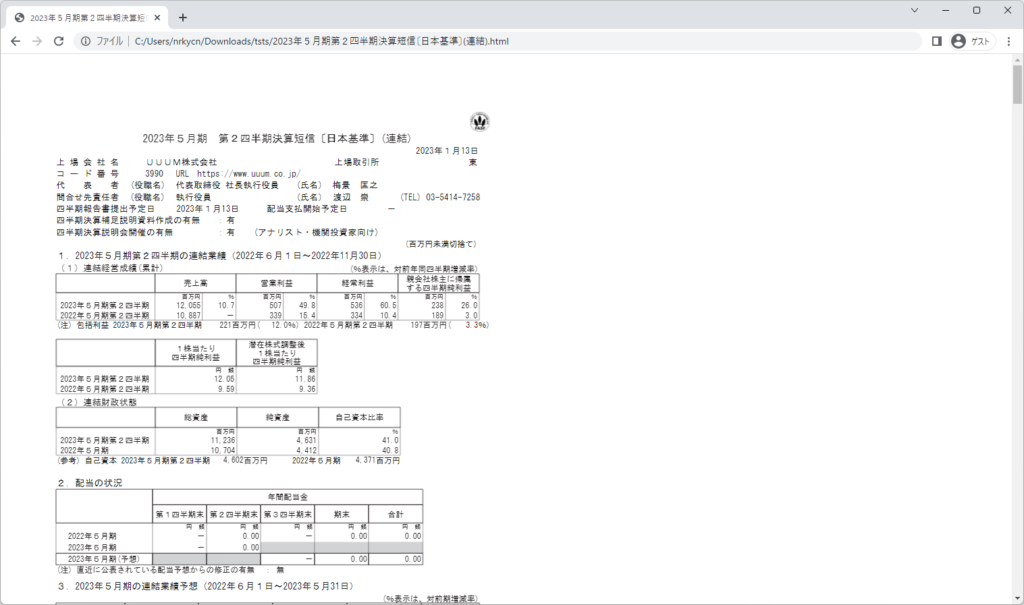
各種ファイルをPDFファイルに変換
先ほどの逆で、各種ファイル形式をPDFファイルに変換することも出来ます。
使い方は、先ほどと同じで左の変換モードを赤枠内のものを選べば使うことが出来ます。
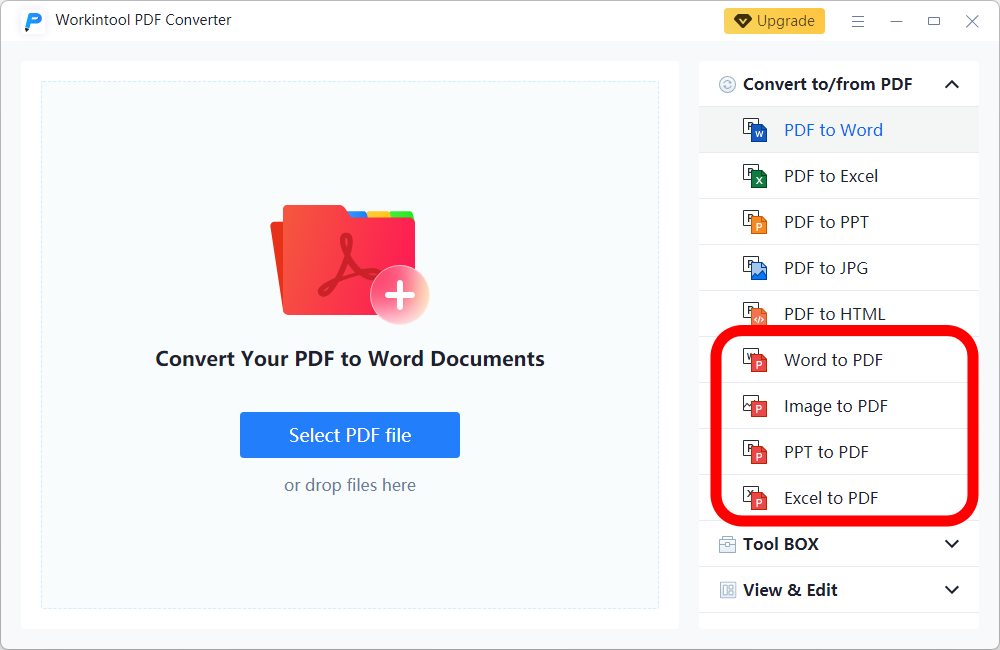
実際にWordファイルからPDFファイルに変換してみました。やはりデザインは若干崩れますが問題ないです。
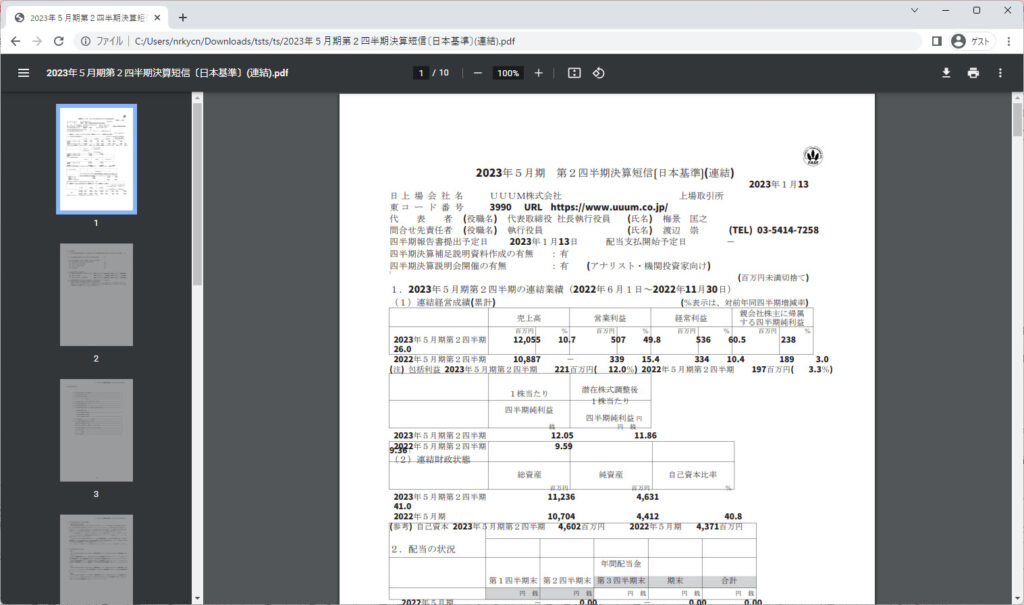
PDFの編集
次にPDFの編集モードです。このモードでは、文字を追加したり枠を追加したりマーカーを引いたりなどが出来るほか、署名を追加することなども出来ます。
以下の画像では、署名を書いて追加してみています。
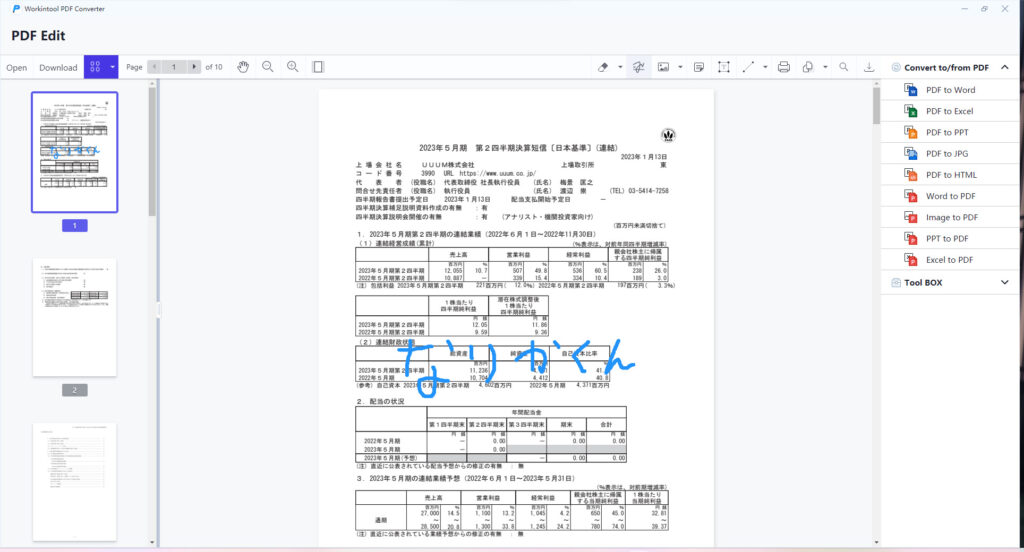
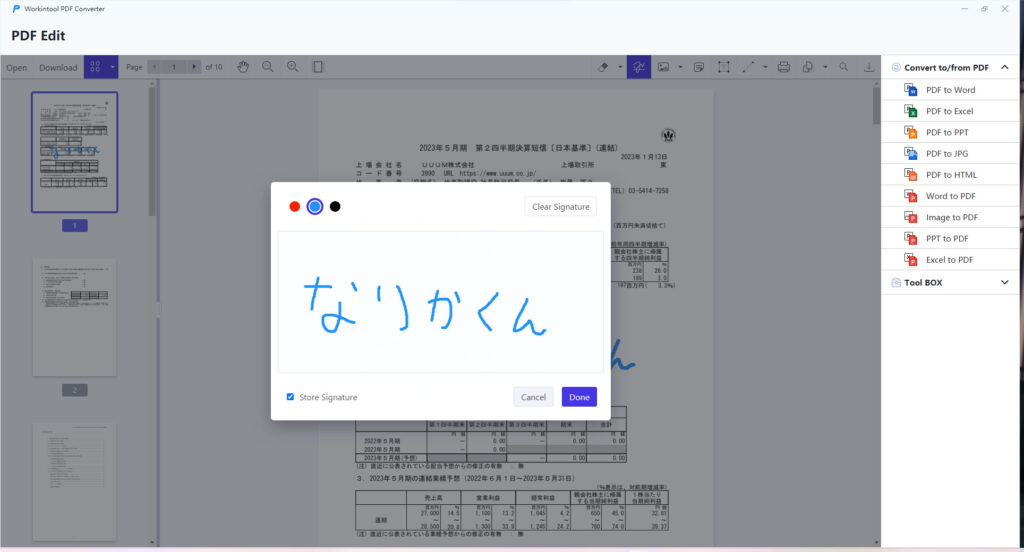
PDFのツール
ほかにもいろいろなモードがあります。
例えば、PDF内にページ番号を追加したり、必要のないPDFのページを除外したり、PDFにパスワードをかけたりすることが出来ます。
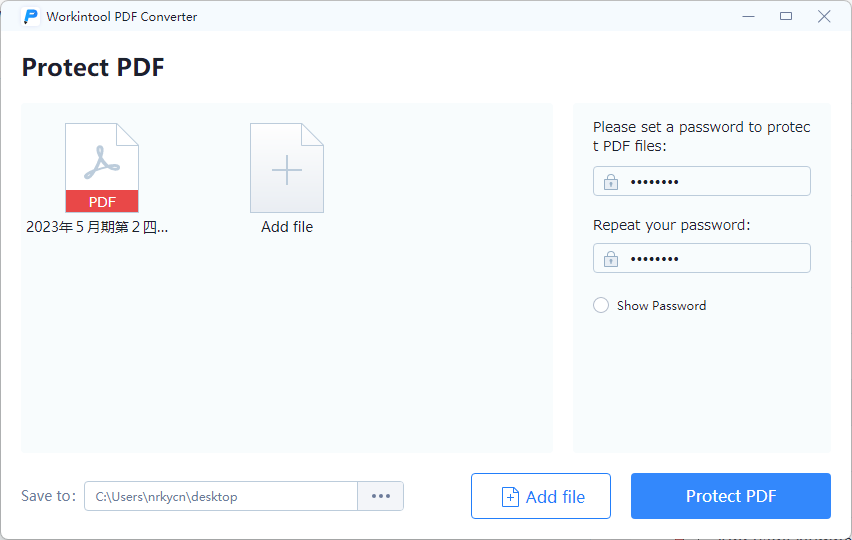
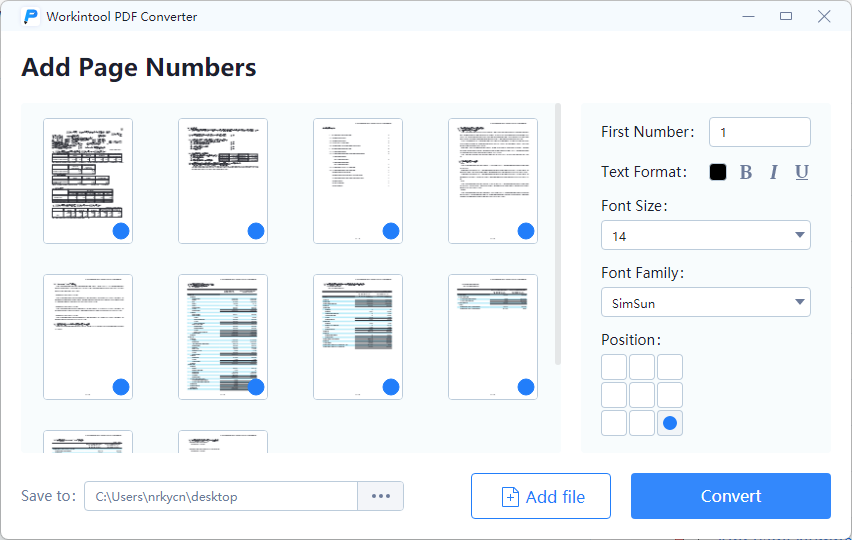
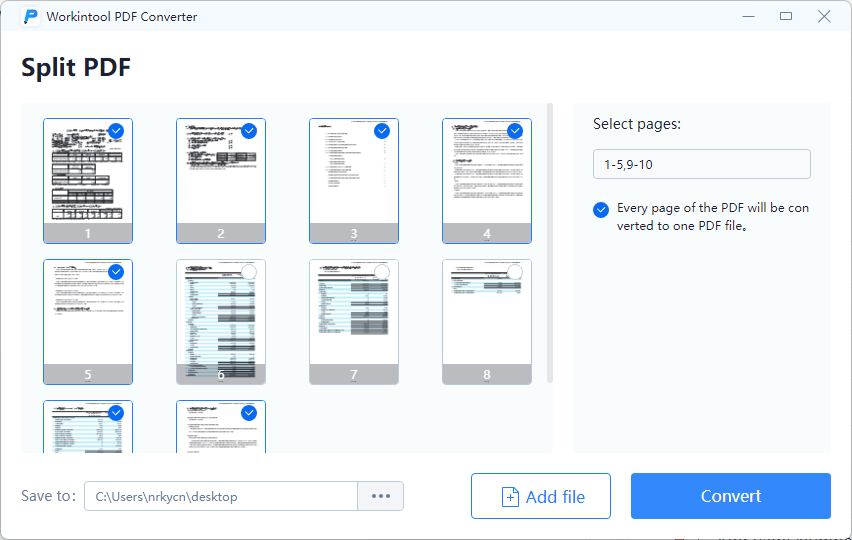
WorkinTool PDF Converterのソフトの値段は?
では、次に気になる「WorkinTool PDF Converter」のソフトの値段を紹介していきます。
このソフトは、無料でも使うことが出来ます。ただし、無料版では一部制限があります。
いかに無料版と有料版の違い及びプランをまとめました。
| 無料版 | 月額サブスク | 年間サブスク | 買い切りプラン | |
|---|---|---|---|---|
| 価格 | 無料 | 1,628円 | 2,966円 | 3,858円 |
| 機能 | 無制限 | 無制限 | 無制限 | 無制限 |
| 容量制限 | 2MB/1ファイルまで | 無制限 | 無制限 | 無制限 |
| サポート | × | 〇 | 〇 | 〇 |
| 返金対応 | × | 7日間 | 14日間 | 14日間 |
また、当ブログではWorkinTool PDF Converterの割引コードを配布しています!!
以下のコードを購入時に入力すれば、50%オフで購入することが出来ます。
pdf-coupon
WorkinTool PDF Converterのメリット・デメリット
では最後に今回「WorkinTool PDF Converter」を実際に使ってみて分かったメリットとデメリットをリスト化して紹介していきます。
- 簡単に変換することが出来る
- 変換以外にもいろいろなことが出来る
- 2MBまでであれば無料で使うことが出来る
- 買いやすい良心的な値段(クーポンを使えば更に安い)
- 日本語に対応していない
最後に
今回は、PDF変換ソフト「WorkinTool PDF Converter」を紹介しました。
最後までお読みいただきありがとうございました!
困ったことがあったら、、
この記事に関して、困ったことがありましたらなりかくんのブログ公式Discordサーバーにて質問をすることが可能です!
ぜひ入ってみましょう!
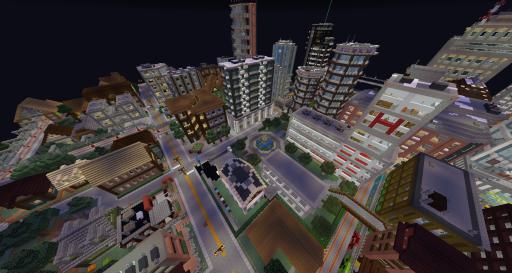

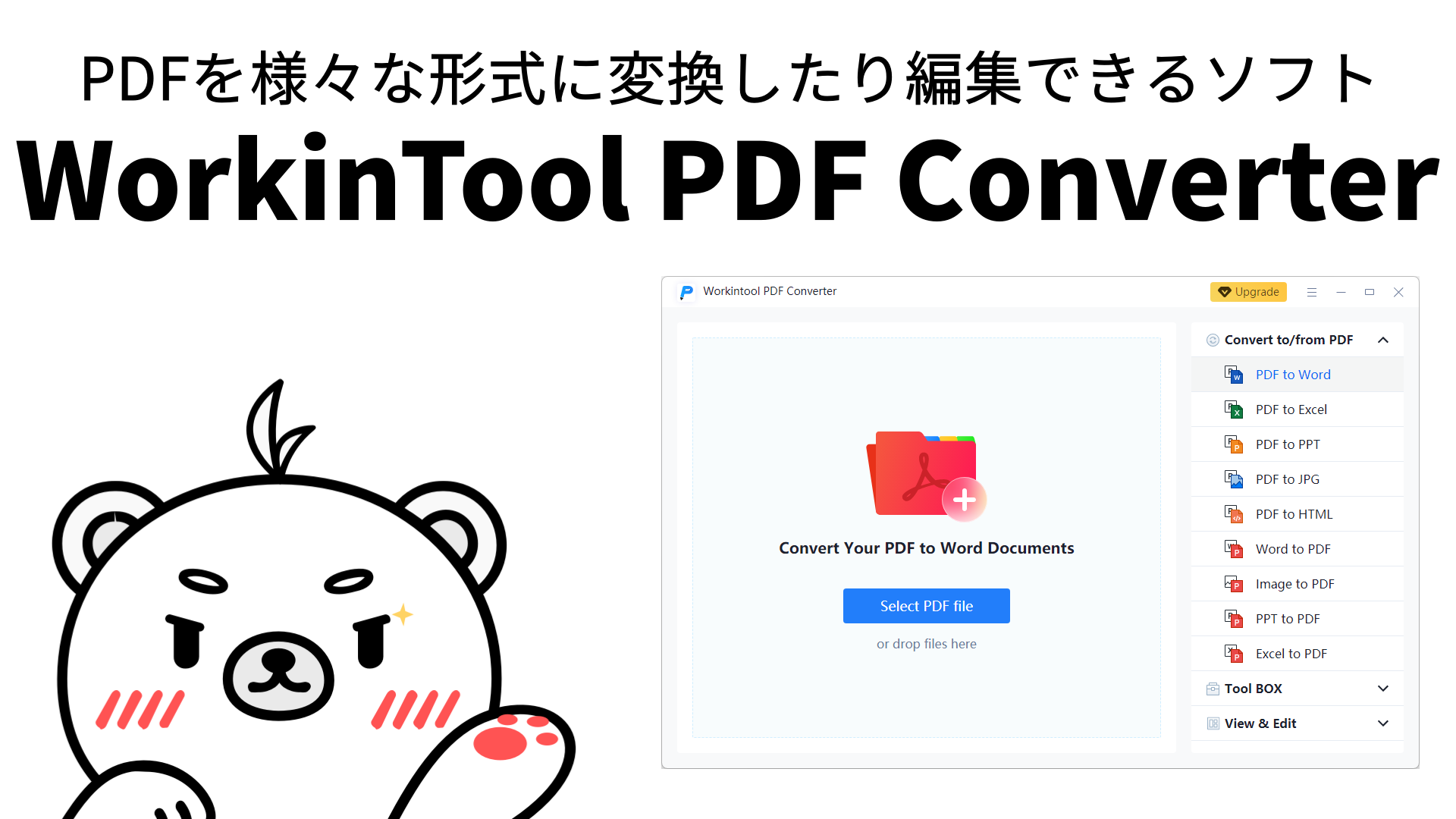


コメント